Excel中2007版进行全选所以图片的操作技巧
发布时间:2017-06-15 21:04
相关话题
EXCEL2007表格中怎样选择或者全选所有图片?具体是怎么去进行操作?今天,小编就教大家在Excel中2007版进行全选所以图片的操作技巧。
Excel中2007版进行全选所以图片的操作步骤
按F5弹出定位对话框,如下图:
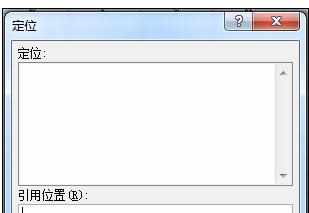
点击“定位条件”按钮。
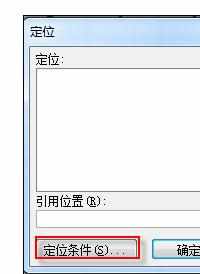
在定位条件按钮对话框中勾选“对象”,如下图:
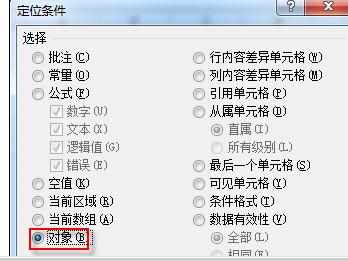
点击确定后,Excel2007中的所有图片都被选中了。

EXCEL2007表格中怎样选择或者全选所有图片?具体是怎么去进行操作?今天,小编就教大家在Excel中2007版进行全选所以图片的操作技巧。
按F5弹出定位对话框,如下图:
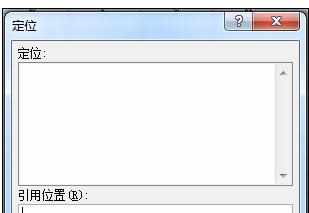
点击“定位条件”按钮。
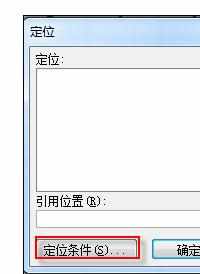
在定位条件按钮对话框中勾选“对象”,如下图:
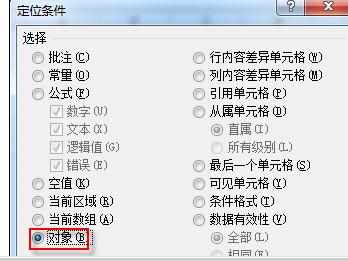
点击确定后,Excel2007中的所有图片都被选中了。
Excel中2007版进行全选所以图片的操作技巧的评论条评论